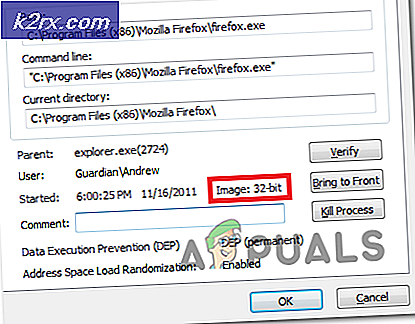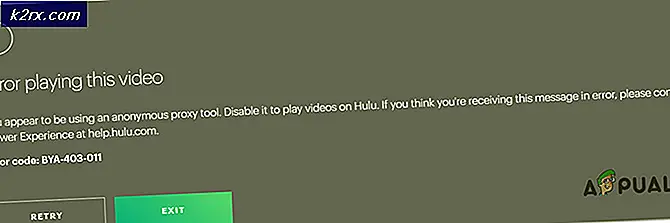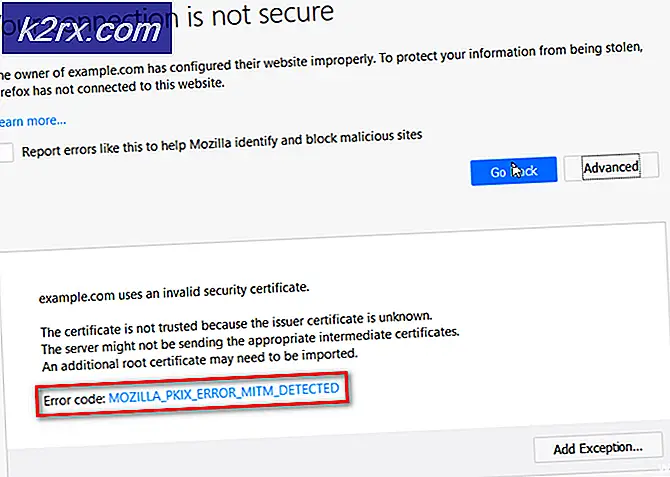Fix: Windows 10 Pembaruan Kesalahan 0x800f081e
Pembaruan Windows Spring Creators diharapkan oleh banyak pengguna Windows 10. Tetapi ketika akhirnya tersedia melalui WU (Pembaruan Windows), beberapa pengguna tidak dapat menyelesaikan instalasi pembaruan.
Sebagian besar pengguna yang tidak dapat menerapkan pembaruan Musim Semi Pembuat Konten (versi 1803) menerima galat 0x800f081e . Kesalahan 0x800F081E adalah kode status Windows untuk CBS_E_NOT_APPLICABLE, yang pada dasarnya berarti bahwa persyaratan pembaruan hilang atau file yang sudah diinstal sudah dari versi yang lebih tinggi daripada yang tertunda.
Catatan: Kesalahan 0x800F081E sebagian besar dilaporkan terjadi pada Windows 10 N.
Ketika pembaruan gagal, panduan instalasi tidak memberi Anda petunjuk tambahan tentang mengapa pembaruan tidak bisa dipasang. 0x800F081E - 0x20003 Instalasi gagal dalam fase Second_Boot dengan kesalahan selama Boot Operation tidak benar-benar mengarahkan Anda ke sumber masalah . Tetapi jika Anda memeriksa file log pembaruan, Anda harus menemukan pesan kesalahan yang mirip dengan yang ini (kadang-kadang terdaftar beberapa kali):
Operasi gagal: Tambahkan [1] paket C: \ $ WINDOWS. ~ BT \ FODs \ DU \ f5d394a9-b4f4-457c-b5f8-438a6b8e72a0 \ Microsoft-Windows-MediaPlayer-Package ~ 31bf3856ad364e35 ~ amd64 ~~ .cab. Kesalahan: 0x800F081E [gle = 0x000000b7]
Catatan: File log dapat ditemukan di C: $ WINDOWS. ~ BT \ Sources \ Panther \. Untuk melihat log pembaruan, arahkan ke lokasi ini dan buka file bernama setuperr.log dengan penampil teks / editor seperti Notepad.
Dari garis-garis ini, menjadi jelas bahwa pembaruan ini terlihat tidak dapat diterapkan karena paket Windows Media Player. Setelah menyelidiki masalah ini, sepertinya sebagian besar pengguna menghadapi kesalahan 0x800F081E saat menerapkan Pembaruan Musim Semi Pembuat Konten (versi 1803) telah menautkannya dengan Paket Windows Media Player.
Jika saat ini Anda berjuang dengan masalah yang sama, kami telah berhasil mengidentifikasi beberapa metode yang akan memungkinkan Anda melewati kesalahan 0x800F081E dan menginstal Pembaruan Musim Semi Kreator (versi 1803). Meskipun semua metode pada akhirnya akan membantu Anda mencapai tujuan akhir yang sama, disarankan agar Anda mengikuti tiga perbaikan potensial secara berurutan. Jika Metode 1 tidak berhasil memecahkan masalah, lanjutkan dengan Metode 2 dan kemudian ke Metode 3 jika taktik kedua gagal. Mari kita mulai.
Metode 1: Nonaktifkan Fitur Windows Media
Perlu diingat bahwa tergantung pada variasi Windows 10 yang Anda gunakan, Anda mungkin atau mungkin tidak memiliki paket fitur Media yang sudah diinstal sebelumnya di sistem Anda. Dan bahkan jika paket Windows Media Player tidak terinstal, ada banyak alasan mengapa Anda ingin menginstalnya di sistem Anda.
Catatan: Perlu diingat bahwa jika Anda menggunakan Windows 10 N, Windows Media Pack akan terinstal.
Jika sebelumnya Anda menemukan bahwa Spring Creators Update (versi 1803) gagal karena paket Windows Media Player, langkah-langkah di bawah ini akan memungkinkan Anda mengatasi masalah tersebut. Ikuti langkah-langkah di bawah ini untuk menonaktifkan fitur Windows Media Player dari Windows Features dan menginstal Spring Creators Update (versi 1803):
Catatan: Perlu diingat bahwa bila dibandingkan dengan Metode 2, langkah-langkah di bawah ini hanya akan menonaktifkan Windows Media Player (tidak menghapusnya dari sistem Anda). Meskipun beberapa pengguna telah melaporkan bahwa ini cukup untuk memungkinkan Pembaruan Musim Semi Pencipta (versi 1803) selesai, beberapa pengguna hanya berhasil menyelesaikan masalah setelah mencopot pemasangan Windows Media Player sepenuhnya ( Metode 2 ).
- Tekan tombol Windows + R untuk membuka perintah Jalankan. Kemudian, ketik optionalfeatures.exe dan tekan Enter untuk membuka wizard Windows Features.
- Tunggu hingga daftar Fitur Windows terisi penuh, lalu rentangkan folder Fitur Media .
- Dari folder Media Features, hapus centang Windows Media Player dan tekan Yes dan kemudian Ok untuk menyimpan perubahan.
- Setelah dialog Fitur Windows ditutup, reboot komputer Anda untuk menyemen perubahan dan coba untuk menerapkan Spring Creators Update (versi 1803) pada startup berikutnya.
Catatan: Jika penginstalan selesai dengan sukses, kembalilah ke Fitur Windows dan aktifkan kembali Windows Media Player karena Anda mungkin memerlukannya di masa mendatang. Jika Anda menggunakan Windows 10 N Edition (atau KN Edition), Anda dapat mengunduh dan menginstal versi terbaru Windows Media Player langsung dari tautan ini (di sini ).
TIP PRO: Jika masalahnya ada pada komputer Anda atau laptop / notebook, Anda harus mencoba menggunakan Perangkat Lunak Reimage Plus yang dapat memindai repositori dan mengganti file yang rusak dan hilang. Ini berfungsi dalam banyak kasus, di mana masalah ini berasal karena sistem yang rusak. Anda dapat mengunduh Reimage Plus dengan Mengklik di SiniJika instalasi Spring Creators Update (versi 1803) masih gagal, biarkan Windows Media Player dinonaktifkan dan lanjutkan dengan Metode 2 untuk menghapus semua komponen terkait dari komputer Anda.
Metode 2: Copot Pemasangan Windows Media Player Dari menu Pengaturan
Jika menonaktifkan Windows Media Player (Metode 1) tidak memungkinkan Anda menginstal Spring Creators Update (versi 1803), mari kita lihat apakah menghapus instalasi Windows Media Player akan memungkinkan Anda untuk menerapkan pembaruan.
Berikut ini panduan cepat untuk menghapus instalasi Windows Media Player dari menu Pengaturan :
- Tekan tombol Windows + R untuk membuka kotak Run. Kemudian, ketik pengaturan-ms: fitur opsional dan tekan Enter untuk membuka tab Kelola Fitur Opsional pada Menu Pengaturan Windows 10.
- Di bawah Kelola fitur opsional, gulir ke bawah melalui daftar, klik pada Windows Media Player dan tekan tombol Uninstall .
- Tunggu hingga Windows Media Player dicopot, kemudian nyalakan kembali komputer Anda.
- Pada startup berikutnya, coba aplikasikan ulang Spring Creators Update (versi 1803). Jika masih gagal dengan kesalahan yang sama, pindah ke metode terakhir.
Jika Anda berhasil menginstal pembaruan yang hilang, Anda dapat menginstal ulang Windows Media Player dengan kembali ke layar Kelola Fitur Opsional dan mengklik tombol Tambahkan fitur . Kemudian, cukup telusuri untuk Windows Media Player dan tekan tombol Install .
Metode 3: Menonaktifkan Windows Media Player melalui PowerShell
Jika Anda masih tidak dapat menginstal Spring Creators Update (versi 1803), satu kemungkinan perbaikan terakhir adalah untuk mematikan Windows Media Player melalui jendela PowerShell yang ditinggikan.
Berikut adalah panduan cepat untuk menonaktifkan Windows Media player dari jendela Powershell yang ditinggikan dan kemudian menginstal ulang Spring Creators Update (versi 1803):
- Tekan tombol Windows + X dan klik Windows PowerShell (Admin) untuk membuka jendela Windows PowerShell yang ditinggikan.
- Dalam prompt Powershell yang ditinggikan, tempelkan perintah berikut untuk menonaktifkan Windows Media Player:
Nonaktifkan-WindowsOptionalFeature –FeatureName WindowsMediaPlayer -Online - Jika perintah berhasil, tutup prompt Powershell yang ditinggikan dan mulai ulang komputer Anda. Pada startup berikutnya, lihat apakah Anda dapat menerapkan Spring Creators Update (versi 1803).
Jika instalasi berhasil, Anda dapat membuka jendela Powershell lain yang ditinggikan dan mengaktifkan kembali Windows Media Player dengan memasukkan perintah berikut:
Enable-WindowsOptionalFeature –FeatureName "WindowsMediaPlayer" -All -Online
TIP PRO: Jika masalahnya ada pada komputer Anda atau laptop / notebook, Anda harus mencoba menggunakan Perangkat Lunak Reimage Plus yang dapat memindai repositori dan mengganti file yang rusak dan hilang. Ini berfungsi dalam banyak kasus, di mana masalah ini berasal karena sistem yang rusak. Anda dapat mengunduh Reimage Plus dengan Mengklik di Sini